動画の品質を完璧に修正するソフトウェア7選
フィルムに対する市場の需要は年々高まるばかりです。この需要の高まりに伴い、映画やビデオも最高品質であることが求められています。
人々は自然と、より質の高い映画を求めるようになりました。しかしながら古いビデオはどうしても解像度が低くなります。それでは、このような古い映画やビデオはどうなるでしょうか?復元することはできるのでしょうか?
ビデオ品質の修正に取り組んでいる企業が現在増えています。ビデオの品質強化のための新しいソフトウェアやアプリが次々と登場しています。
したがって、「ビデオがぼやける 修正方法」と検索すると、おそらく長いリストが表示されることでしょう。しかし、重要なのはその中からダイヤモンドの原石を見つけることであり、この記事はまさにその探索作業を行います。したがって、ぜひ今回の記事から最高のビデオ修復ツールを見つけてください。したがって、「ビデオがぼやける 修正方法」と検索すると、おそらく長いリストが表示されることでしょう。しかし、重要なのはその中からダイヤモンドの原石を見つけることであり、この記事はまさにその探索作業を行います。したがって、ぜひ今回の記事から最高のビデオ修復ツールを見つけてください。
パート1. AI搭載ビデオ修復ソフトウェア
ぼやけたビデオを鮮明にすることは難しいでしょうか?いいえ、AI技術を備えたツールがこの作業を引き継ぐことにより、ビデオの修復は簡単になりました。古いビデオであったとしてももう問題ありません。最低解像度を最高解像度まで上げるのはもう簡単なことなのです。
従来の方法では、ピクセルを引き伸ばして解像度を高めていましたが、これではビデオの品質と鮮明さが低下してしまいます。しかし、HitPaw VikPeaには、複数のビデオフレームから詳細を抽出することでビデオ内のモーションアーティファクトを除去する訓練されたAIが搭載されています。最高のビデオ修復ツールとして、さまざまなAIモデルがこのソフトウェアの一部となっています。このAI技術の助けを借りれば、ワンクリックでビデオの品質を改善できます。
ユーザー側で行う必要があるのは、修復したいビデオをアップロードすることだけです。HitPaw AI Video Enhancerは、この分野での最高の製品として、常にユーザーのことを念頭に置いています。手順もインターフェイスも簡単なので、初心者でもプロのようにソフトウェアを操作することができます。
特徴:- ワンクリックで魔法のような働き
- シンプルで簡潔なユーザーインターフェイス
- ビデオの品質を損ねずにアップグレード
- 解像度を8Kまで向上させる
- ビデオを最新に見せるノイズ除去モデル
- アニメーションモデルはアニメの明瞭さを復元
- 顔モデルは顔の細部を修復
- 時間を節約するためのバッチ処理を搭載
HitPaw VikPeaが最高のソフトウェアである理由がわかったので、今度は使用方法を学びましょう。次の手順に従って、古いビデオを求める解像度に修復します。
-
ステップ 1.公式サイトからダウンロードし、デバイスで開きます。
-
ステップ 2.「HitPaw VikPea」を使用する最初のステップは、ソフトに高画質化したい動画をアップロードすることです。アップロードしたいファイルを選択しましょう。

-
ステップ 3.動画を読み込んだら、動画の目的に適切なAIモードを選択します。

-
ステップ 4.「プレビュー」を選択すると、処理後の映像のプレビューを確認することができます。

-
ステップ 5.処理結果に満足出来たら、エクスポートして動画を保存します。
動画の画質を良くする方法に興味のある方はお見逃しなく‼
➬関連記事:おすすめの動画を高画質に編集できるツール
➬関連記事:粗い動画を効果的かつ完璧に修正する方法
パート2. 古いビデオを修復するためのビデオ復元ソフトウェア
ビデオの品質を修復するにはどうすればよいか。これは、低品質のビデオを視聴している人がよく検索するクエリです。この質問に対する答えは、ビデオ復元ソフトウェアです。古いビデオの品質を強化し、まるで新しいビデオかのように見せます。
ビデオの解像度を修復するためのソフトウェアをいくつか紹介します。
1. Topaz Video AI
低品質のビデオをHD、さらにはUHDに変換できるソフトウェアです。訓練されたAIがビデオを分析し、詳細が失われている箇所を特定します。次に、ビデオフレームから情報を抽出して古いビデオを修復します。
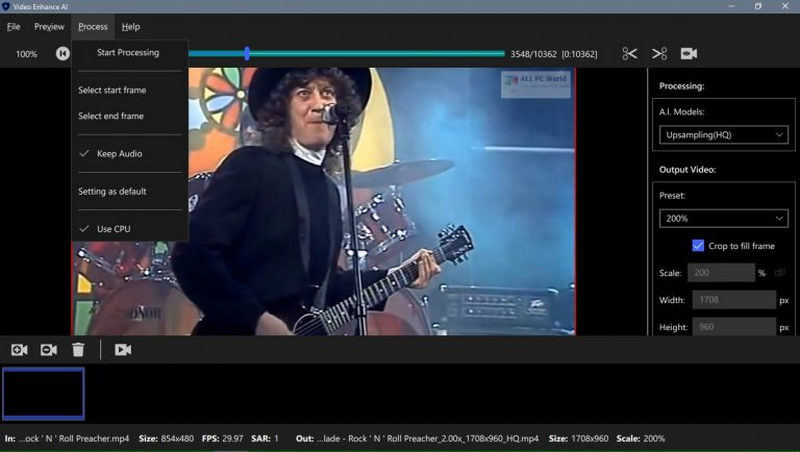
長所:
- 30日間の無料トライアル
- 強力なプロセッサーでビデオ解像度を修復
- 複数のビデオ形式と互換性がある
短所:
- 処理時間が長い
- 高性能のGPUを搭載したコンピューターが必要
価格設定:
30日間の無料トライアル、299ドルで永久購入
- 1.Topaz Labsでアカウントを作成し、ソフトウェアをインストールします。
- 2.修正したいビデオをアップロードします。モデルまたはエフェクトを選択し、ビデオをプレビューします。
- 3.効果をプレビューした後、エクスポートボタンをクリックして保存します。
2. DVD Fab Video Enhancer AI
AIベースの修復ソフトウェアであり、AI が自動的にビデオ解像度を修復します。ブラー除去モデルとノイズ除去モデルが備わっています。
長所:
- 簡単なユーザーインターフェイス
- ビデオをUHDに強化
- いくつかの修復機能は無料
短所:
- Windows版のみ
- 動画のアップスケーリングにのみ対応
- 無料トライアル
- $59.99/月
- $79.99/年
- 99.99 ドル - 永久アクセス
-
1.まず、ダウンロードしてインストールします。
-
2.修復したいビデオをアップロード、またはドラッグアンドドロップして、ぼやけてしまったビデオを鮮明にします。

-
3.AIモデルが自動的にビデオを修復した後、プレビューします。

-
4. 処理後、修復が開始されます。所要時間はデバイスによって異なります。
3. AVCLabs Video Enhancer AI
AVCLAbsはDVDFabに似ていて、ビデオ拡張サービスを提供しています。ビデオの詳細な復元を可能にするマルチフレーム拡張機能を搭載しており、AIツールを使用して、低品質ビデオを高解像度に変換します。また、インターレース解除、ブラー除去、およびノイズ除去モデルを備えています。
長所:
- MP4、MKV、AVI などの複数のビデオ形式に対応
- 初心者に優しいインターフェース
- Mac、Windowsで利用可能
短所:
- CPUとGPUの要件が高くなる
- 無料トライアルでは3つまで
- 無料トライアル
- 月額 39.95ドル
- 年間 119.95ドル
- 299.90ドルで購入
-
1.ソフトウェアをダウンロードしてインストールします。次に、デバイスで起動します。
-
2.ビデオをアップロードして、処理モデルと解像度を選択します。

-
3.必要に応じてビデオをトリミングし、ニーズに合わせたエフェクトを選択します。

-
4.「ビデオの処理を開始」をクリックすると、AIが自動的に処理を開始します。
4. Final Cut Pro
Final Cut Proは、強力な学習技術を使用して古いビデオを修復します。また、顔や物体を検出できるオブジェクトトラッカーを備えています。カラーグレーディングやオーディオ、ビデオ、サウンド、テキストの効果を変更することもできます。Appleニューラルエンジンはモーションアーティファクトを分析し、ビデオ内のブレを除去します。
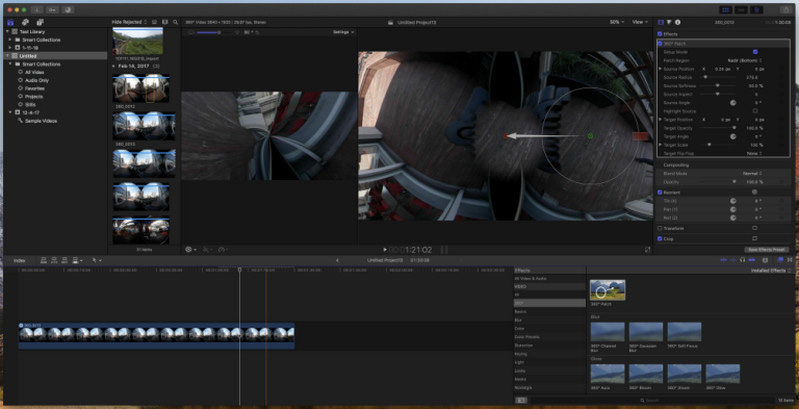
長所:
- より高いフレームレートで高速に動作
- 高速かつマルチカメラのサポート
- 解像度を最大8Kに修復
短所:
- Macのみで利用可能
- 基本的な編集知識が必要
- 90日間の無料トライアル
- 購入299ドル
- 1.Final Cut Proをダウンロードして起動します。
- 2.「新しいプロジェクト」ボタンをクリックして、ビデオをインポートします。
- 3.オーディオ、ビデオ、サウンド、テキスト効果を追加して編集し、ビデオにカラーグレードを付けます。
- 4.ビデオを保存して共有します。
5. Diamant
Diamantは、自動かつインタラクティブなビデオ編集体験を提供するデジタルビデオ修復ソフトです。このソフトでは、ノイズ、ブラー、粒子、およびあらゆる手ぶれを軽減できます。バッチレンダリングサービスを使用すると、バックグラウンドで複数のプロジェクトをレンダリングすることができます。

長所:
- MacとWindowsの両方に対応
- 複数のGPUサポート
- リアルタイム表示と修復サポート
短所:
- 過剰なコンピューター構成
- 無料
- 1.ソフトウェアをダウンロード、インストール後に起動します。
- 2.コンピューターからビデオをインポートします。
- 3.必要な効果を適用してビデオを編集します。
- 4.エクスポートボタンをクリックして保存します。
6. Phoenix
このソフトは、受賞歴のあるDVOテクノロジーを搭載しています。編集手順はすべて自動で行われ、手動での入力は最小限に抑えられます。これにより、ユーザーは個人設定をデフォルトとして保存できます。

長所:
- マルチレイヤータイムライン
- 復旧レポートの作成
- ドルビービジョンマスタリング
短所:
- ある程度の事前知識が必要
- 画面録画モードは、プロデューサーが希望するセクションを録画
- 無料トライアル
- 月額 349ドル
- 1.ビデオをインポートしてプロジェクトを開始します。インポートされたファイルには自動フォルダーが作成されます。
- 2.ソース編集およびDVOツールを使用してビデオ品質を修復していきます。
- 3.処理後は、複数の出力形式で保存できます。
パート3. 最高の修復ソフトウェアは何ですか?
| AI技術 | UI | 一括処理 | RAM | 対応OS | 対応フォーマット | |
|---|---|---|---|---|---|---|
| HitPaw VikPea | AI搭載 | 簡単 | Yes | 8GB | Mac and Windows | 30+ |
| Topaz Video AI | AI搭載 | 難しい | Yes | 8GB | Mac and Windows | 10 |
| DVDFab Video Enhancer AI | AI搭載 | A bit complex | Yes | 8GB | Windows | 23 |
| AVCLabs Video Enhancer AI | AI搭載 | 簡単 | Yes | 8GB | Windows and Mac | 15 |
| Final Cut Pro | AI搭載 | 難しい | Yes | 4GB | Mac | 8 |
| DIAMANT | AI搭載 | 簡単 | Yes | 64GB | Windows and Mac | 8 |
| Phoenix | AI搭載 | 難しい | Yes | 32GB | Windows | Multiple |
パート4. よくある質問
1. ビデオの修復とは何ですか?
ビデオの修復とは、古いビデオを劣化したバージョンからアップグレードしたバージョンに復元することです。これには次のプロセスが含まれます。
- ノイズ除去
- モーションアーティファクトの除去
- ブレの除去
- 解像度の向上
- 内部要因(ノイズや粒子)または外部要因(手ぶれなど)を除去
2. フィルムの修復にはどのようなソフトウェアが使用されますか?
粒子、ノイズ、傷、汚れなどのフィルムの欠陥は除去することが困難です。次のフィルム修復用のソフトを使用すると、このような欠陥も取り除くことができます。
- ディアマント - フィルム修復
- アルゴソフト
- 復元
- Linux用Blackmagic Design DaVinci Revival Pro
- Mac用シネペイント
- Windowsの復元
- PFCクリーン
パート5. まとめ
今回は、おすすめのビデオ修復ソフトをリストにして説明いたしました。Googleには数多くのAI修復ツールが溢れていますが、これについて専門家たちは初心者に優しく、必要なツールすべてをこれ1つで賄うことができるHitPaw VikPeaを最高のソフトとして推奨しています。








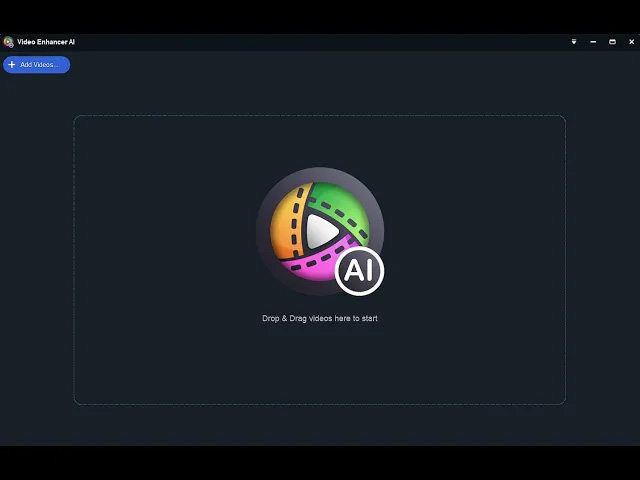
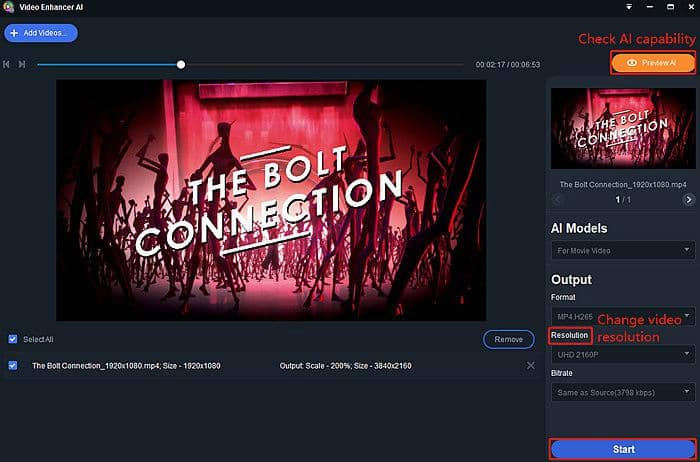
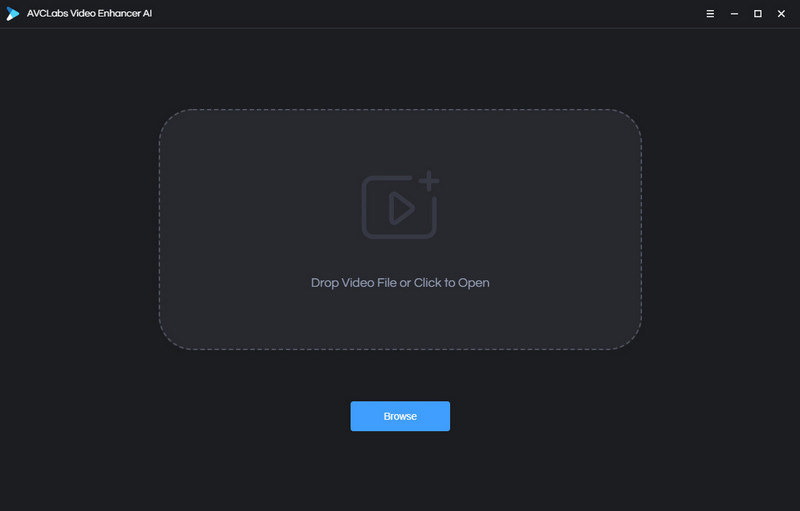
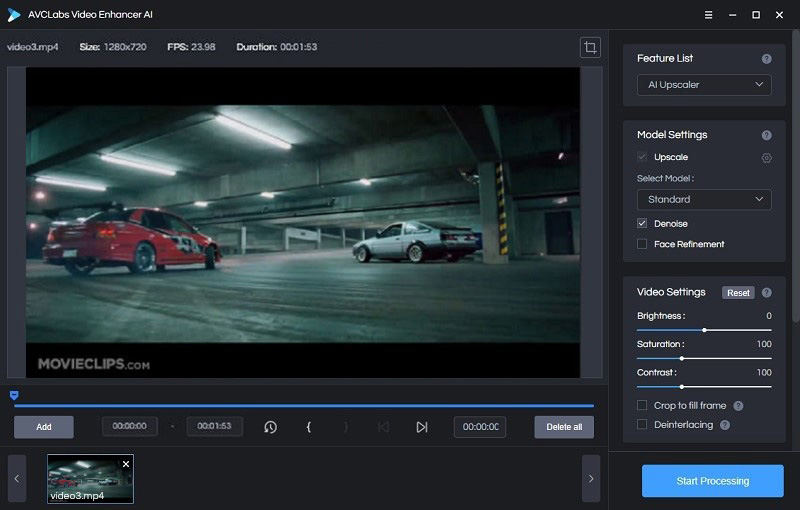

 HitPaw Watermark Remover
HitPaw Watermark Remover  HitPaw Edimakor
HitPaw Edimakor



この記事をシェアする:
「評価」をお選びください:
松井祐介
編集長
フリーランスとして5年以上働いています。新しいことや最新の知識を見つけたときは、いつも感動します。人生は無限だと思いますが、私はその無限を知りません。
すべての記事を表示コメントを書く
製品また記事に関するコメントを書きましょう。